Het bedienen van uw slimme huis met uw stem is een van de leukste en meest praktische dingen die u kunt doen, en we zijn hier om u te laten zien hoe u uw slimme huisverlichting met Alexa kunt bedienen. Lees verder om te leren hoe u uw slimme huisverlichting instelt en uw verlichtingssituatie onder de knie krijgt!
Producten die in deze gids worden gebruikt
- Laat er licht zijn: Philips Hue Single Premium slimme lamp ($ 42 bij Amazon)
- Verbind uw controlers: Philips Hue Smart Hub ($ 55 bij Amazon)
Hoe u uw slimme lampen instelt en bestuurt met Alexa
- Open de Alexa-app op uw smartphone.
- Tik op het Meer menu (drie regels) onder aan het scherm.
- Tik op het Voeg een apparaat toe bovenaan het scherm.
- Er verschijnt een scherm met de vraag "welk type apparaat stelt u in?" Het toont populaire merken en apparaatcategorieën. Hier kun je op het merk tikken of op tikken Licht.
-
Selecteer welk merk slimme lamp je wilt instellen. In dit voorbeeld zullen we kiezen Philips Hue.
 Bron: Android Central
Bron: Android Central - Nadat u Philips Hue hebt geselecteerd, wordt u gevraagd om "Verbind uw Philips Hue-lamp met de ingebouwde hub van Alexa" als u een Echo Plus-apparaat of Echo Studio hebt.
- Tik op Ontdek apparaten om verbinding te maken met je Alexa-hub.
- Als je geen Amazon-apparaat hebt met een ingebouwde Alexa-hub, wordt je gevraagd "welke hub gebruik je?" Veel fabrikanten van slimme lampen hebben een bridge- of hub-apparaat nodig om hun lampen met uw stem te laten praten assistent. Zorg ervoor dat je een hub hebt als die nodig is voor je slimme lamp! Selecteer uw bridge-apparaat.
- Vervolgens zal het u vragen verbind je Philips Hue-lamp met Alexa door het Philips Hue-app en na het installatieproces.
- Nadat je je Philips Hue-lamp in beide apps met Alexa hebt verbonden, wordt je gevraagd om op te drukken Doorgaan met en schakel de Philips Hue Alexa Skill in. Nogmaals, dit is gebruikelijk bij veel fabrikanten van slimme lampen.
-
Kraan Schakel in om te gebruiken in de vaardigheid, en je bent klaar om te gaan.
 Bron: Android Central
Bron: Android Central
Je hebt nu met succes je slimme gloeilamp met Alexa verbonden! Zonder verdere stappen te nemen, kun je Alexa nu vragen om je lamp aan / uit te zetten of de kleur te veranderen.
Wil je echter meer doen met je slimme verlichting, zoals hele kamers bedienen of sfeerverlichting met een thema instellen, lees dan verder.
Een slimme lichtgroep opzetten en bedienen met Alexa
- Van de Apparaten tabblad rechtsonder in de Alexa-app, tik op het + symbool in de rechterbovenhoek.
-
Tik op Groep toevoegen.
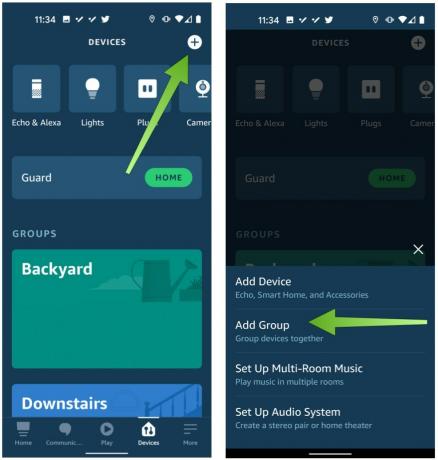 Bron: Android Central
Bron: Android Central - Hier kan je selecteer een voorgedefinieerde groepsnaam (bijv. per kamer), of voeg een Aangepaste naam.
-
Kraan De volgende, en kies vervolgens welke apparaten (welke lampen) u aan de groep wilt toevoegen en tik vervolgens op Opslaan.
 Bron: Android Central
Bron: Android Central
Je kunt dit proces herhalen om zoveel groepen te maken als je wilt, en vervolgens Alexa vragen om dingen te doen zoals "Alexa, doe de lichten op kantoor aan" of "Alexa, verander de slaapkamerverlichting in blauw." Best wel gaaf, Rechtsaf?
Hoe je een slimme lichtroutine opzet en bestuurt met Alexa
Het opzetten van een routine is een van de krachtigste dingen die u kunt doen met uw Alexa-compatibele slimme apparaten voor thuisgebruik. Met routines kunt u talloze taken koppelen aan één sleutelzin of trigger, die vervolgens veel belangrijke processen voor u kunnen automatiseren. Ik heb bijvoorbeeld een routine voor het slapengaan die alle lichten en muziek uitdoet en de thermostaat verlaagt tot 76 graden als ik zeg "welterusten Alexa."
- Open de Alexa-app en tik op het Meer menu (drie regels) in de rechter benedenhoek.
- Tik op Routines.
-
Op dit scherm kun je eerdere routines zien die je mogelijk hebt opgezet en kun je kiezen uit alle aanbevolen routines die Amazon promoot. Om een nieuwe routine te maken, tikt u op het + symbool in de rechterbovenhoek.
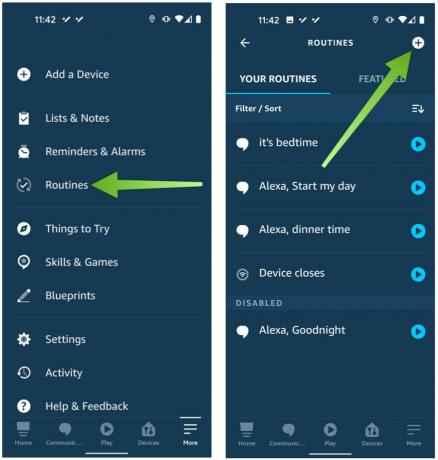 Bron: Android Central
Bron: Android Central - In het scherm Nieuwe routine drukt u eerst op het + -teken naast Voer de routinenaam in en maak een naam voor je routine.
- Vervolgens kunt u uw trigger selecteren door op te tikken Wanneer dit gebeurt en vervolgens een actie voor die trigger selecteren.
- Hier zullen we kiezen Stem en typ een verbaal commando voor Alexa om onze volgende actie te activeren, maar je kunt ook kiezen op basis van een een bepaalde apparaatactie plannen, een locatie verlaten of aankomen, een alarm of met een druk op een Echo-knop.
-
Tik vervolgens op Actie toevoegen, waarmee je verschillende reacties op triggers kunt kiezen, zoals muziek afspelen, het laatste nieuws voorlezen of je slimme lampen in de Slimme woning tabblad.
 Bron: Android Central
Bron: Android Central -
Nadat u op het tabblad Smart Home hebt getikt, ziet u een scherm met de tekst Alle apparaten of Controlegroep. Als u selecteert Alle apparaten, kunt u kiezen welk van uw apparaat (en) u aan de actie wilt toevoegen. Als u Stuurgroep selecteert, kunt u kiezen welke van uw groepen u aan de actie wilt toevoegen.
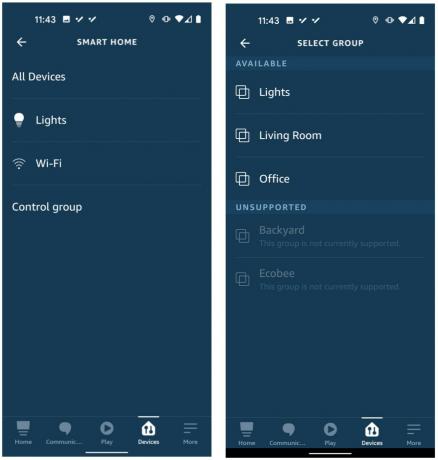 Bron: Android Central
Bron: Android Central
Hoe u uw slimme lampen instelt en bestuurt met Alexa Guard
Alexa Guard is een beveiligingsdienst die de microfoonarray op alle Echo-apparaten gebruikt om te luisteren naar tekenen van inbraak (gebroken glas) of rook- / koolmonoxidemelders wanneer deze is ingesteld op afwezig. U kunt ook Ring- en ADT-beveiligingssystemen verbinden met Alexa Guard voor extra gemak en beveiliging.
- Open de Alexa-app en tik op het Meer menu (drie regels) in de rechter benedenhoek.
- Tik op Instellingen.
- Scroll naar beneden in het menu Instellingen en tik op Bewaker.
-
Het Alexa Guard-scherm zal verschijnen. Tik op het tandwiel icoon in de rechterbovenhoek.
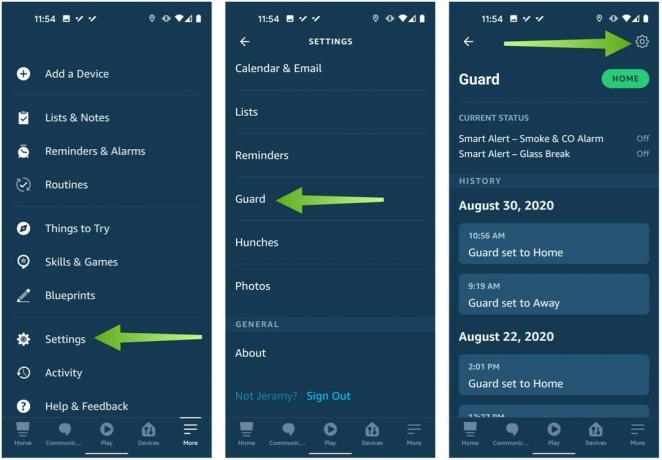 Bron: Android Central
Bron: Android Central - Als je je slimme lampen al hebt ingesteld volgens de vorige secties, kun je op tikken om in te schakelen Wegverlichting.
-
Hierdoor kan Alexa automatisch aangesloten lampen inschakelen wanneer Guard in de afwezigheidsmodus staat, zodat het lijkt alsof je thuis bent, zelfs als je dat niet bent.
 Bron: Android Central
Bron: Android Central
Onze beste uitrusting
De verlichtingsproducten van de Philips Hue-serie behoren al lang tot de meest populaire slimme verlichtingsapparaten op de markt. We denken dat het kopen van een paar van hun slimme lampen samen met een slimme hub een geweldige plek is om te beginnen.
Met deze lampen kun je kiezen uit 16 miljoen kleuren en combinaties om de look en feel van elke kamer te veranderen. U kunt ze afzonderlijk of in multipacks kopen, en u kunt in de loop van de tijd gemakkelijk meer aan uw huis toevoegen.
Jeramy Johnson
Jeramy is er trots op om te helpen Houd Austin raar en houdt van wandelen in het heuvelland van centraal Texas met een ontbijttaco in elke hand. Als hij niet schrijft over slimme gadgets en wearables voor thuis, verdedigt hij zijn relatie met zijn slimme stemassistenten tegen zijn gezin. Je kunt hem volgen op Twitter op @jeramyutgw.
